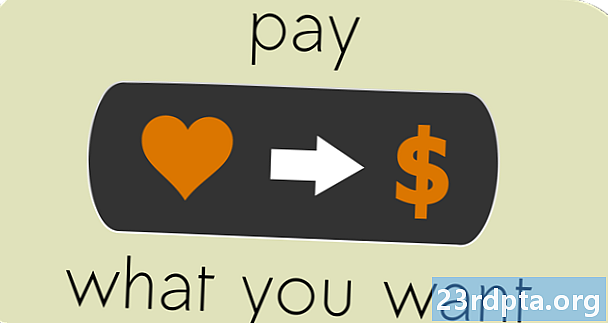![Kuvan ottaminen kuvakaappauksella Samsung Galaxy S9 / S9 Plus [6 tapaa + video] - Miten Kuvan ottaminen kuvakaappauksella Samsung Galaxy S9 / S9 Plus [6 tapaa + video] - Miten](https://a.23rdpta.org/default.jpg)
Sisältö
- Galaxy S9 -kuvakaappausmenetelmä 1: Pidä painikkeita painettuna
- Galaxy S9 -kuvakaappausmenetelmä 2: pyyhkäisemällä palmua
- Galaxy S9 -kuvakaappausmenetelmä 3: Älykäs sieppaus
- Galaxy S9 -kuvakaappausmenetelmä 4: Bixby
- Galaxy S9 -kuvakaappausmenetelmä 5: Google-avustaja
- Galaxy S9 -kuvakaappausmenetelmä 6: Älykäs valinta
Kuvakaappauksen ottaminen Galaxy S9- ja S9 Plus -laitteista on helppoa, ja siihen on useita tapoja. Voit itse valita kuudesta erilaisesta menetelmästä, jotka kaikki tuottavat suurin piirtein saman tuloksen. Jotkut toimivat kaikilla Android-älypuhelimilla, kun taas toiset ovat yksinomaan Samsungin Galaxy-puhelimia - tarkista ne alla.
Lue seuraava: Samsung Galaxy S9 ja Galaxy S9 Plus -ongelmat ja niiden ratkaiseminen
Näin voit ottaa kuvakaappauksen Galaxy S9- ja S9 Plus -laitteista.
Galaxy S9 -kuvakaappausmenetelmä 1: Pidä painikkeita painettuna
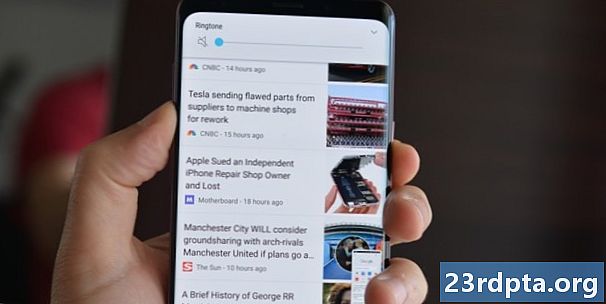
Tämä on yleisin tapa ottaa kuvakaappaus, joka toimii enemmän tai vähemmän kaikissa Android-älypuhelimissa. Pidä vain alhaalla äänenvoimakkuuden vähennys- ja virtapainikkeita samanaikaisesti, odota sekunnin tai kaksi, kunnes laite tekee taikuutensa, ja voit mennä. Helppoa, eikö?
Vaiheittaiset ohjeet:
- Siirry sisältöön, jonka haluat siepata.
- Pidä äänenvoimakkuuden vähennys- ja virtapainikkeita painettuna samanaikaisesti.
Galaxy S9 -kuvakaappausmenetelmä 2: pyyhkäisemällä palmua
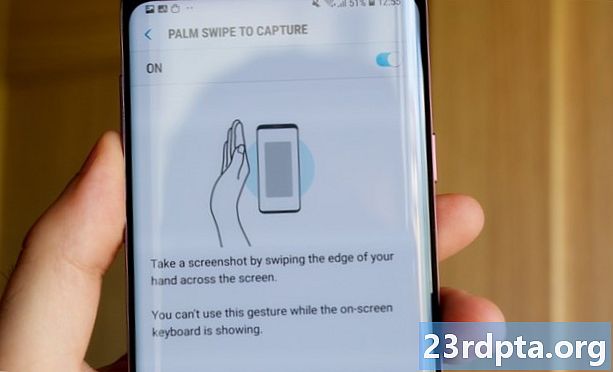
Kuvakaappauksen ottaminen kämmenliikkeellä tekee työn nopeasti, vaikka se voi aluksi tuntua hieman oudolta - mutta totut siihen. Ainoa mitä sinun täytyy tehdä, on pyyhkäistä kämmenen reuna koko näytön yli vasemmalta oikealle tai päinvastoin. Se siitä!
Varmista vain, että ominaisuus on käytössä, ennen kuin annat sille pääsyn.Voit tarkistaa siirtymällä kohtaan Asetukset> Lisäominaisuudet> Palmu pyyhkäisemällä kaapataksesi.
Vaiheittaiset ohjeet:
- Siirry sisältöön, jonka haluat siepata.
- Pyyhkäise kämmenen sivua näytön poikki.
Galaxy S9 -kuvakaappausmenetelmä 3: Älykäs sieppaus
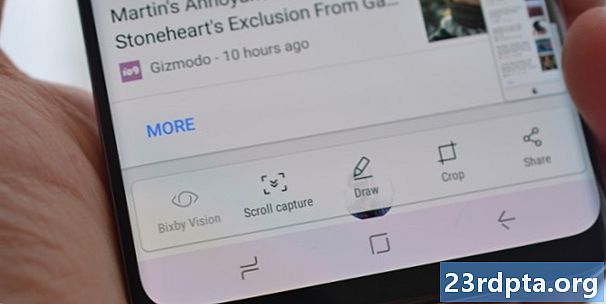
Tämä kuvakaappausmenetelmä Galaxy S9- ja S9 Plus -laitteissa antaa sinun kaapata verkkosivuston koko sivun sen sijaan, että näet näytölläsi. Aloitat ottamalla tavallisen kuvakaappauksen pitämällä äänenvoimakkuuden vähennys- ja virtapainikkeita samanaikaisesti painettuna (menetelmä yksi) tai kämmenliipauksella (menetelmä 2).
Kun se on valmis, muutama vaihtoehto ilmestyy näytön alaosaan. Valitse ”Vierityskaappaus” ja napauta sitä jatkaaksesi sivun jatkamista. Galaxy S9 -laitteesi ottaa useita ruutukaappauksia sivulta ja yhdistää sitten ne kaikki yhteen lopputuotteen luomiseksi.
Huomaa, että ominaisuuden on oltava käytössä. Voit kytkeä sen päälle siirtymällä Asetukset> Lisäominaisuudet> Älykäs sieppaus.
Vaiheittaiset ohjeet:
- Siirry sisältöön, jonka haluat siepata.
- Ota kuvakaappaus äänenvoimakkuuden alennus- ja virtapainikkeilla tai pyyhkäisemällä kämmenellä.
- Napauta alaosassa näkyvää ”Vierityskaappaus” -vaihtoehtoa.
- Jatka sivun siirtymistä pitämällä “Scroll capture” -painiketta painettuna.
Galaxy S9 -kuvakaappausmenetelmä 4: Bixby
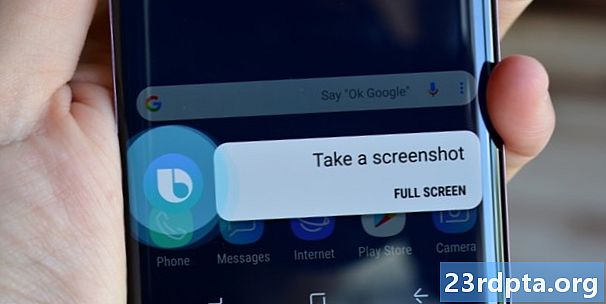
Bixby antaa sinun ottaa kuvakaappauksen Galaxy S9 -sovelluksella yksinkertaisella äänikomennolla. Pidä painettuna äänenvoimakkuuden osoittimen alapuolella olevaa puhelimen Bixby-painiketta ja sano ”Ota kuvakaappaus”.
Vaihtoehtoisesti voit ohittaa painikkeen painalluksen ja herätä Samsungin digitaalisen avustajan sanomalla ”Hi Bixby”, mutta sinun on määritettävä ominaisuus menemällä Bixby home> Asetukset> Äänimerkki.
Vaiheittaiset ohjeet:
- Siirry sisältöön, jonka haluat siepata.
- Pidä Bixby-painiketta painettuna tai sano ”Hi Bixby”.
- Sano ”Ota kuvakaappaus”, kun digitaalinen avustaja on aktivoitu.
Galaxy S9 -kuvakaappausmenetelmä 5: Google-avustaja
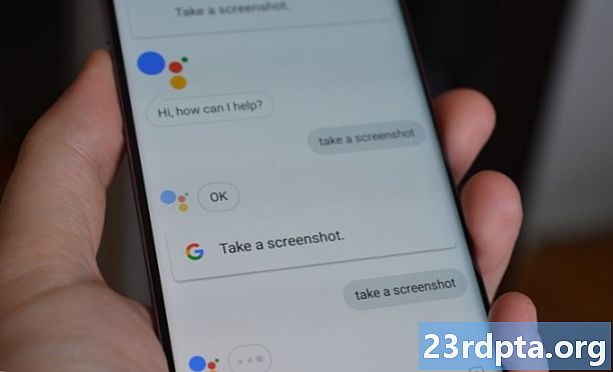
Bixbyn lisäksi Galaxy S9: ssä on mukana Google Assistant, jonka avulla voit myös ottaa kuvakaappauksen äänikomennolla. Prosessi on yhtä yksinkertainen. Ainoa mitä sinun täytyy tehdä, on pitää kotipainiketta painettuna tai sanoa ”OK Google” avataksesi avustajan. Sano sitten vain ”Ota kuvakaappaus” tai kirjoita komento näppäimistöllä.
Vaiheittaiset ohjeet:
- Siirry sisältöön, jonka haluat siepata.
- Pidä kotipainiketta painettuna tai sano ”OK Google”.
- Sano ”Ota kuvakaappaus” tai kirjoita komento näppäimistöllä.
Galaxy S9 -kuvakaappausmenetelmä 6: Älykäs valinta
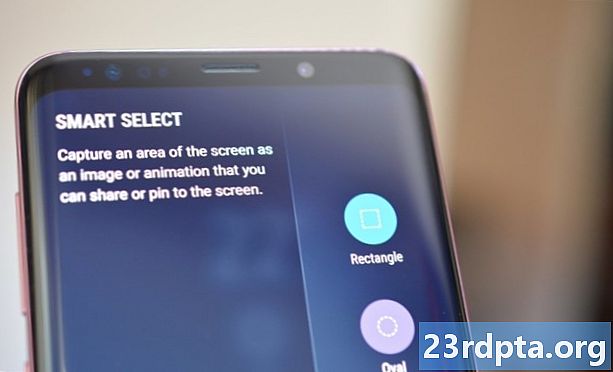


Samsungin Smart Select -ominaisuus on hieno, kun haluat kaapata vain tietyn osan näytöllä näkyvästä sisällöstä. Galaxy S9- ja S9 Plu -laitteissa voit ottaa kuvakaappauksen kahdessa eri muodossa (neliö tai soikea) ja luoda jopa GIF-kuvan. Aloita avaamalla Edge-paneeli sivulta, etsimällä ja napauttamalla Smart smart -vaihtoehtoa ja valitsemalla haluamasi muoto. Valitse sitten vain alue, jonka haluat kaapata, ja napauta Valmis.
Muista, että älykäs valinta voidaan ottaa käyttöön tai poistaa käytöstä. Siirry kohtaan tarkistaaksesi onko se kytketty päälle Asetukset> Näyttö> Reunanäyttö> Reunapaneelit.
Vaiheittaiset ohjeet:
- Siirry sisältöön, jonka haluat siepata.
- Avaa Edge-paneeli ja valitse ”Smart Select” -vaihtoehto.
- Valitse muoto, jota haluat käyttää kuvakaappaukseen.
- Valitse alue, jonka haluat kaapata, ja napauta ”Valmis”.
Siellä se on - nämä ovat kuusi tapaa, joilla voit ottaa kuvakaappauksen Samsung Galaxy S9 -laitteeseen. Kumpaa käytät yleensä?